Як додати домен відправника до списку безпечних відправників в Outlook?
Іноді вам потрібно додати деякі важливі домени відправника до вашого списку безпечних відправників у вашому Outlook, щоб ви могли переконатися, що електронні листи з цих доменів ніколи не розглядаються як небажані електронні листи. Сьогодні я можу представити вам кілька методів для додавання домену до списку безпечних відправників.
Додайте кілька доменів до списку безпечних відправників за допомогою Kutools для Outlook
- Автоматизуйте надсилання електронних листів за допомогою Авто CC / BCC, Автоматичне пересилання вперед за правилами; відправити Автовідповідь (Поза офісом) без необхідності сервера обміну...
- Отримуйте нагадування як Попередження BCC коли ви відповідаєте всім, поки ви перебуваєте в списку прихованих копій, і Нагадати про відсутність вкладень за забуті вкладення...
- Підвищте ефективність електронної пошти за допомогою Відповісти (всім) із вкладеннями, Автоматичне додавання привітання або дати й часу до підпису чи теми, Відповісти на кілька електронних листів...
- Оптимізація електронної пошти за допомогою Відкликати електронні листи, Інструменти кріплення (Стиснути все, автоматично зберегти все...), Видалити дублікати та Швидкий звіт...
 Додайте домен до списку безпечних відправників за допомогою функції Ніколи не блокувати домен відправника
Додайте домен до списку безпечних відправників за допомогою функції Ніколи не блокувати домен відправника
За допомогою цієї невеликої зручної функції ви можете швидко додати вибраний домен відправника електронної пошти до списку безпечних відправників.
1. Виберіть повідомлення, яке не хочете ніколи блокувати домен відправника.
2. Потім натисніть Головна > Утиль > Ніколи не блокуйте домен відправника, див. скріншот:
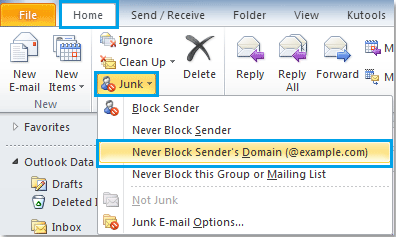
3. І з’явиться вікно із запитом про те, що домен відправника вибраного повідомлення додано до вашого списку безпечних відправників.
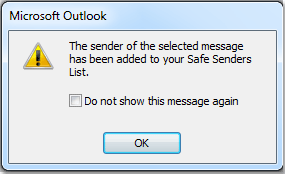
4. Клацання OK , щоб закрити вікно запиту, і електронні листи ніколи не будуть заблоковані, якщо їх домени додано до списку безпечних відправників.
Якщо вам потрібно додати кілька доменів відправника до білого списку, ви можете повторити наведені вище кроки, щоб додати їх по одному.
 Додайте декілька доменів до списку безпечних відправників за допомогою параметрів небажаної електронної пошти
Додайте декілька доменів до списку безпечних відправників за допомогою параметрів небажаної електронної пошти
Якщо ви знаєте домени відправника, які ви хочете додати до білого списку, ви можете вводити їх по одному в список безпечних відправників.
1. Йти до Головна > Утиль > Параметри небажаної електронної пошти, див. скріншот:
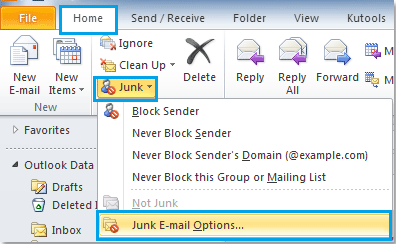
2, в Параметри небажаної електронної пошти діалогове вікно натисніть кнопку Безпечні відправники вкладку, а потім натисніть кнопку додавати кнопку, що вискочило Додайте адресу або домен введіть домен відправника в текстове поле, яке ніколи не блокуйте, див. знімок екрана:
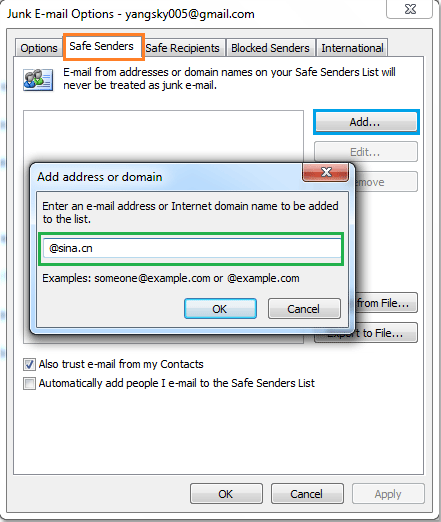
3. А потім клацніть OK, введений домен відправника буде доданий до Безпечні відправники Список. Можна натиснути додавати , щоб додати інші домени, як вам потрібно.
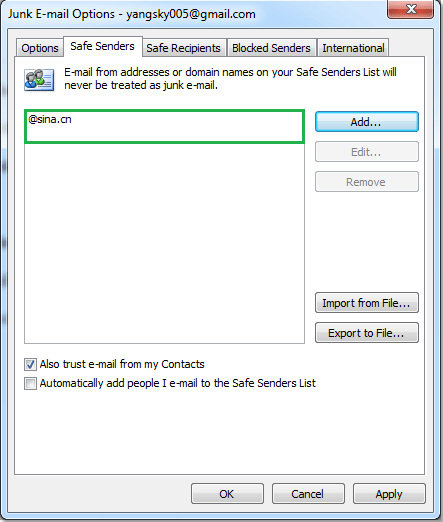
4. Після додавання всіх доменів відправника, які ви ніколи не хочете блокувати, натисніть OK закрити Параметри небажаної електронної пошти діалогове вікно.
І електронні листи з цих конкретних доменів відправника ніколи не фільтруватимуться до папки небажаної пошти.
 Додайте кілька доменів до списку безпечних відправників за допомогою Kutools для Outlook
Додайте кілька доменів до списку безпечних відправників за допомогою Kutools для Outlook
з Kutools для Outlook, Ви можете швидко додати кілька вибраних доменів відправника до списку безпечних відправників одночасно.
Kutools для Outlook: з більш ніж 20 зручними надбудовами Outlook, спробуйте безкоштовно без обмежень протягом 45 днів. Отримати зараз.
Якщо ви встановили Kutools для Outlook, виконайте наступне:
1. Клацання Кутулс > Фільтр небажаної електронної пошти > Увімкнути фільтр небажаної електронної пошти щоб активувати цю функцію, див. знімок екрана:
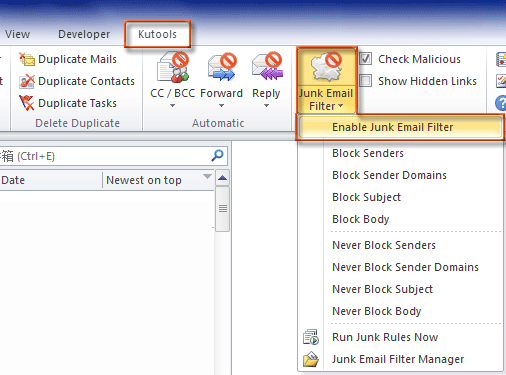
2. Тримай Ctrl і виберіть електронні листи, які потрібно додати домени відправника до білого списку.
3. Потім натисніть Ніколи не блокуйте домени відправника при Фільтр небажаної електронної пошти, і з’явиться підказка, щоб нагадати, що вибраний домен відправника електронної пошти додано до списку безпечних відправників. Дивіться скріншоти:
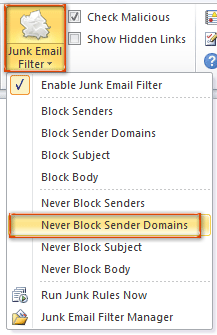 |
 |
4. Клацання OK , щоб закрити вікно запиту, а потім перейти до Менеджер фільтрів небажаної електронної пошти для попереднього перегляду правила у діалоговому вікні ви можете редагувати, видаляти, експортувати або імпортувати правило. Дивіться скріншоти:
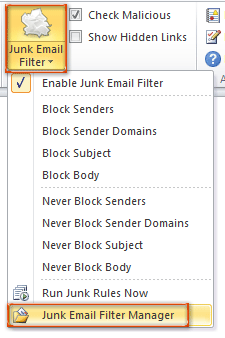 |
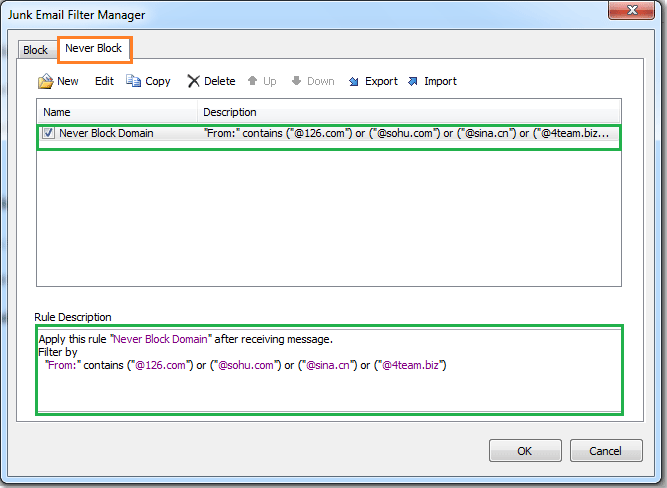 |
Після додавання доменів відправника до списку безпечних відправників правило застосовуватиметься до вхідних електронних листів.
Натисніть, щоб дізнатися більше про цю функцію Ніколи не блокувати домени відправника.
Статті по темі:
- Як додати домен відправника до списку заблокованих відправників в Outlook?
- Як додати адреси електронної пошти до списку безпечних відправників в Outlook?
- Як додати адресу відправників до списку заблокованих відправників в Outlook?
- Як заблокувати електронні листи на основі певної теми в Outlook?
Найкращі інструменти продуктивності офісу
Kutools для Outlook - Понад 100 потужних функцій, які покращать ваш Outlook
???? Автоматизація електронної пошти: Поза офісом (доступно для POP та IMAP) / Розклад надсилання електронних листів / Автоматична копія/прихована копія за правилами під час надсилання електронної пошти / Автоматичне пересилання (розширені правила) / Автоматично додавати привітання / Автоматично розділяйте електронні листи кількох одержувачів на окремі повідомлення ...
📨 Управління електронною поштою: Легко відкликайте електронні листи / Блокуйте шахрайські електронні листи за темами та іншими / Видалити повторювані електронні листи / розширений пошук / Консолідація папок ...
📁 Вкладення Pro: Пакетне збереження / Пакетне від'єднання / Пакетний компрес / Автозавантаження / Автоматичне від'єднання / Автокомпресія ...
???? Магія інтерфейсу: 😊Більше красивих і класних смайликів / Підвищте продуктивність Outlook за допомогою вкладок / Згорніть Outlook замість того, щоб закривати ...
👍 Дива в один клік: Відповісти всім із вхідними вкладеннями / Антифішингові електронні листи / 🕘Показувати часовий пояс відправника ...
👩🏼🤝👩🏻 Контакти та календар: Пакетне додавання контактів із вибраних електронних листів / Розділіть групу контактів на окремі групи / Видаліть нагадування про день народження ...
більше Особливості 100 Чекайте на ваше дослідження! Натисніть тут, щоб дізнатися більше.

